谷歌浏览器截长图怎么截?对于谷歌浏览器相信不少用户都十分了解,这款浏览器功能丰富,可以安装各类扩展程序,还能进行个性化操作,是一款超级实用的网络浏览器工具。当我们在浏览网页的时候需要进行截图,谷歌浏览器里的截图快捷键都是只能接取当前页面,很多用户想了解如何截取长图。接下来小编就给大家带来谷歌浏览器进行长截图教程详解,感兴趣的朋友千万不要错过了。

1、打开谷歌浏览器,首先找到自己想要截取整页的网页,然后点击鼠标右键,弹出对话框选择最下面的“检查”或者直接按F12,注意部分键盘按F12同时需要按Fn键(如图所示)。
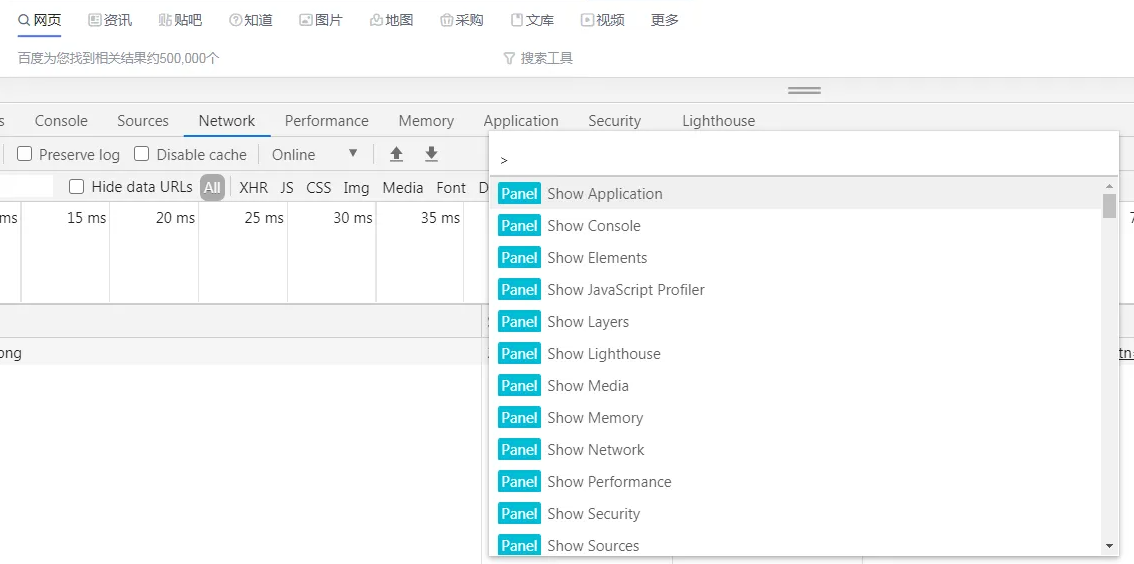
2、同时按ctrl+shift+p,会出现一个搜索框界面,在搜索框中输入full,选中Capture full size screenshot,就可以截全屏了(如图所示)。
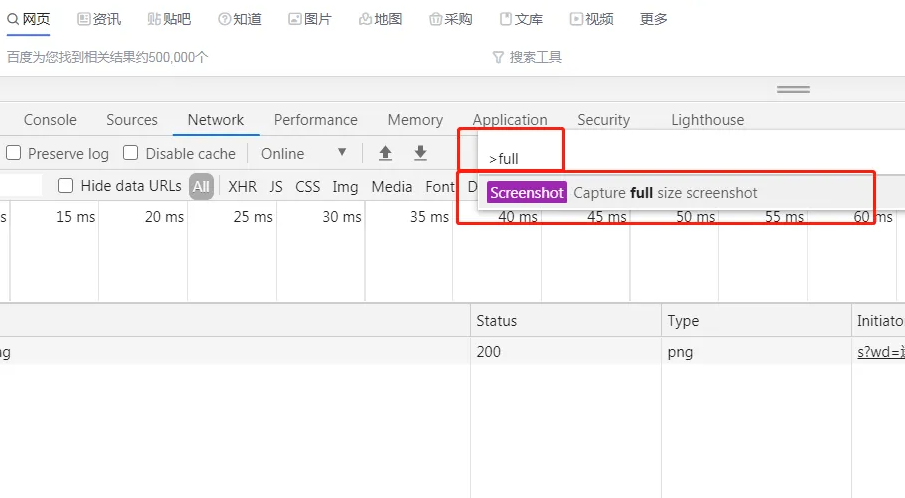
3、此时,待截图完成,就会看到浏览器左下角有一个完成下载好的图片,里面就是我们刚截取好的全页面图片啦(如图所示)!
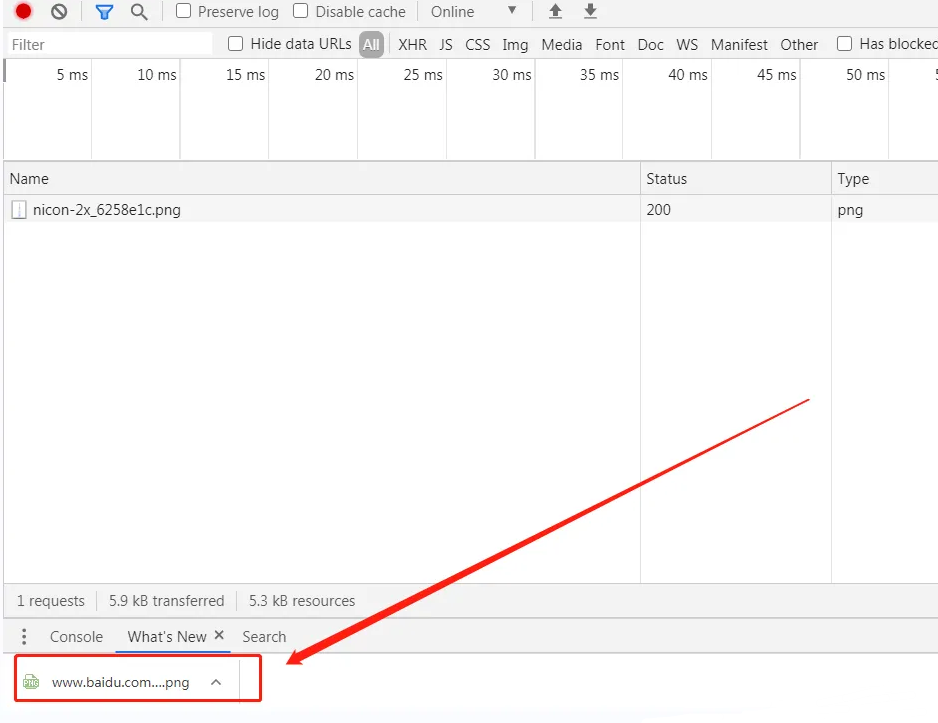
4、至此,谷歌浏览器chrome截取网页长图就完成好了。
上述就是【谷歌浏览器截长图怎么截?谷歌浏览器进行长截图教程详解】的全部内容啦,更多chrome浏览器相关内容,请继续关注本站!